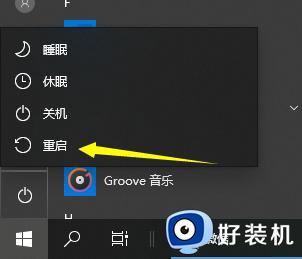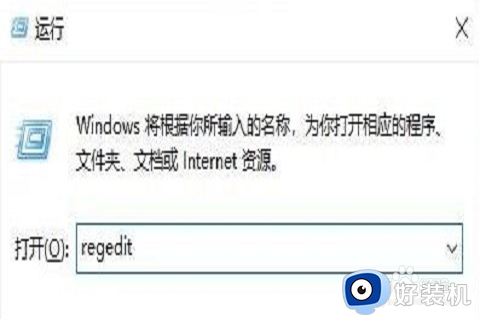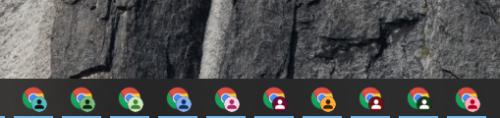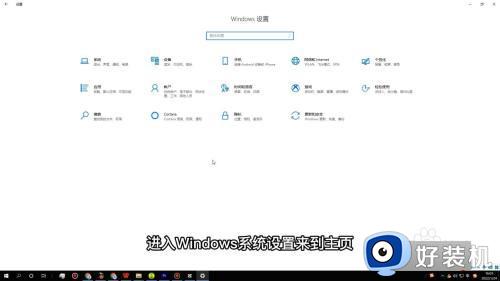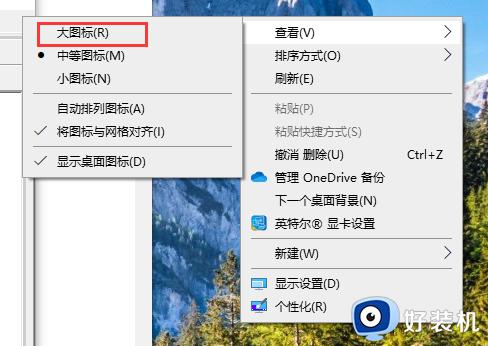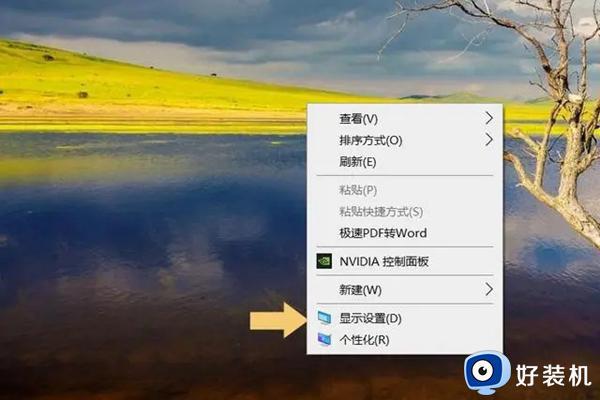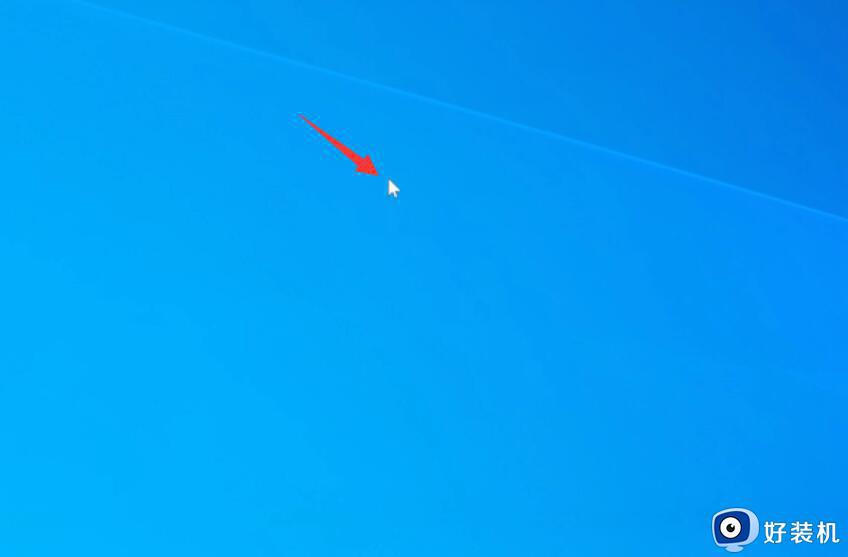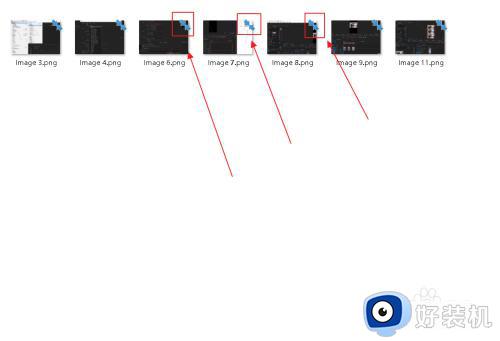win10桌面图标太大的解决方法 win10桌面图标很大怎么办
时间:2023-04-11 09:20:36作者:zheng
电脑桌面是我们每天打开电脑都会看见的东西,有些用户在使用wi10的时候发现电脑桌面的图标变的很大,看着非常的难受,想要恢复但是不知道在win10上该如何操作,今天小编就教大家win10桌面图标太大的解决方法,如果你刚好遇到这个问题,跟着小编一起来操作吧。
推荐下载:win10纯净版ghost
解决方法:
1.右键单击Win10系统桌面上的空白,将鼠标移到视图顶部,选择中号图标,选择之后,桌面图标将变得更加适中
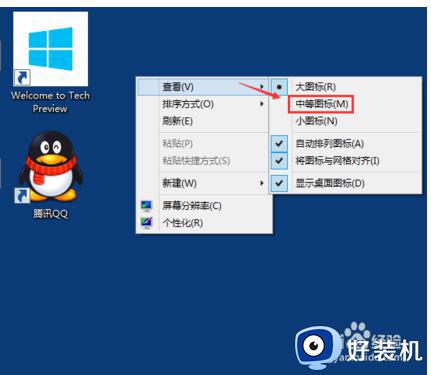
2.选择中号图标后,整个Win10系统的桌面图标的大小会变得中等,看起来非常舒适。
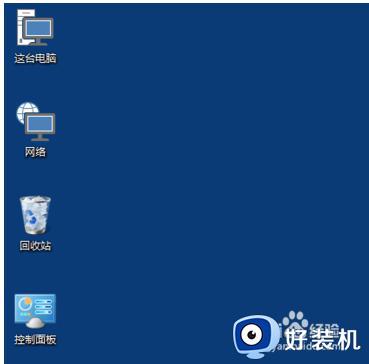
方法二:
1.按住键盘上的Ctrl键,

42.然后滚动鼠标滚轮以调整桌面图标的大小。

以上就是关于win10桌面图标太大的解决方法的全部内容,还有不懂得用户就可以根据小编的方法来操作吧,希望能够帮助到大家。